スケッチではパーツを作成するための2D及び3Dスケッチを作成します。
スケッチ - 2Dスケッチ作成
2Dスケッチ作成
2Dスケッチを作成します。※ここでは長方形作成の解説をします。
- 1.新規にスケッチを作成する場合
パーツを新規作成かアセンブリ環境からパーツを新規作成してスケッチ環境に入ります。
※パーツの新規作成のやり方はこちら
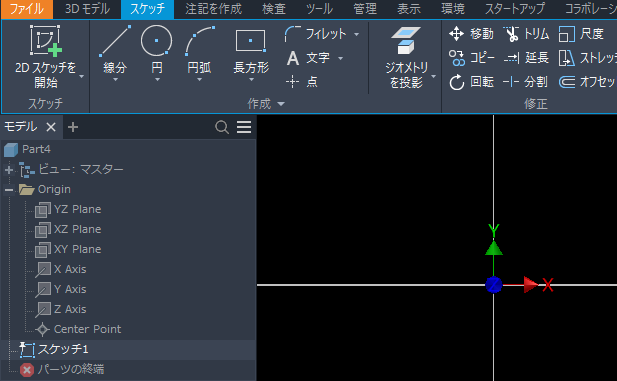
他のやり方 - 1
既存パーツに作成する場合
[3Dモデル][スケッチ][2Dスケッチを作成]をクリックするか、ショートカットSを押してスケッチする面をクリック。
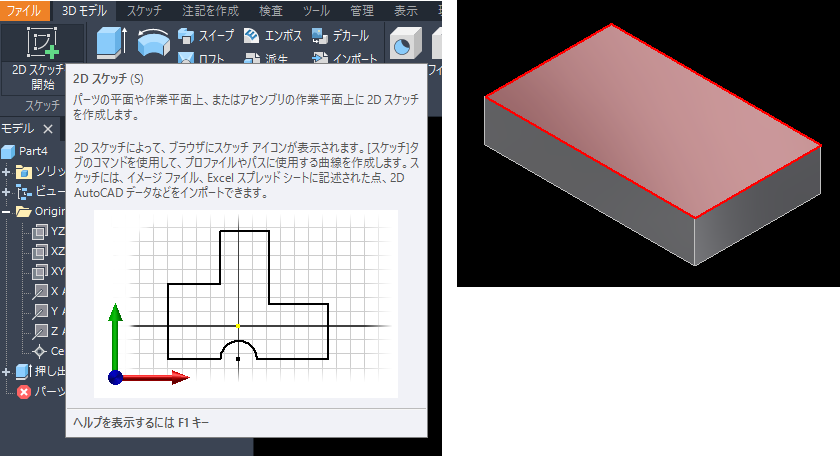
他のやり方 - 2
既存パーツに作成する場合
スケッチする面を右クリックして[新しいスケッチ]をクリック。

- 2.[スケッチ][作成][長方形]の矢印をクリックしここでは[長方形(2点中心)]をクリック。
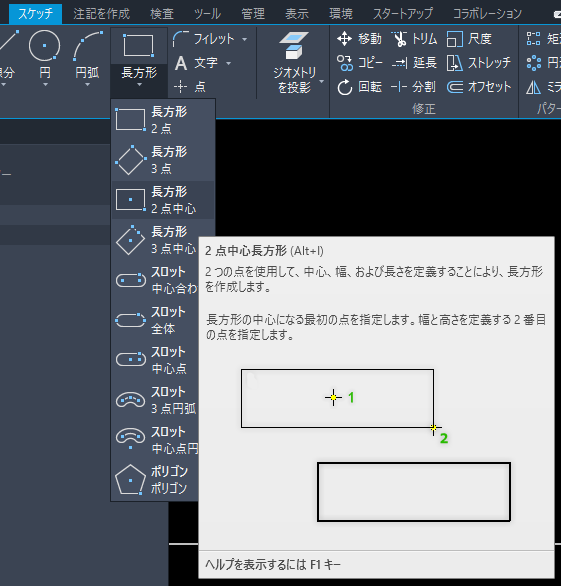
他のやり方 - 1
ショートカットAlt + iを押す。
※[長方形(2点中心)]のショートカットは既定では無いので追加する必要があります。
※ショートカットの変更・追加のやり方はこちら
- 3.グラフィックス ウィンドウの[Center
Point]をクリックしてドラッグし、ダイナミック入力(数値入力)で値を入力(1個目と2個目の値入力切り替えはキーボードのTabが便利)したらキーボードの[Enter]を押す。
※[Center Point]に拘束することでX、Yが対称になり、穴の配置やミラー化、アセンブリでの他のパーツとのセンター合わせなどが容易になります。
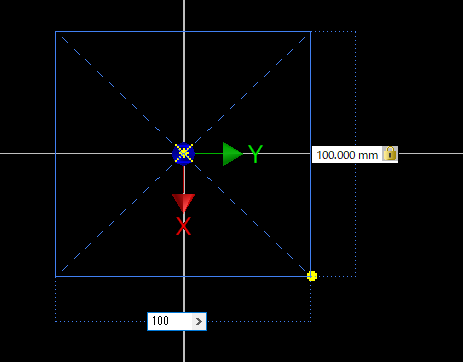
- 4.[Center
Point]をクリックしてドラッグし、ダイナミック入力(数値入力)で値を入力(1個目と2個目の値入力切り替えはキーボードのTabが便利)したらキーボードの[Enter]を押す。
※[Center Point]に拘束することでX、Yが対称になり、穴の配置やミラー化、アセンブリでの他のパーツとのセンター合わせなどが容易になります。
